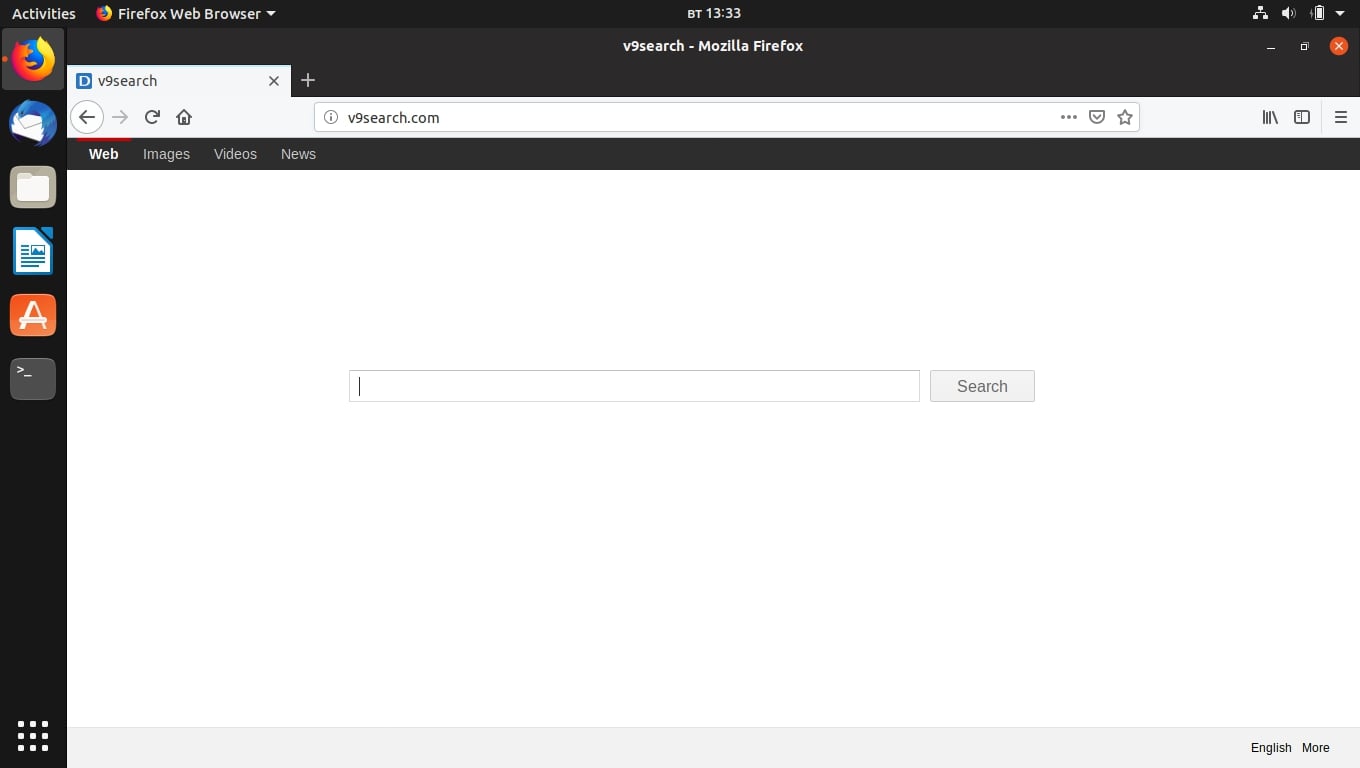Het artikel zal u helpen te verwijderen V9Search helemaal. Volg de browser kaper instructies voor het verwijderen aan de onderzijde van dit artikel.
De website zal je naar de zoekmachine of een andere kwaadaardige site. Tijdens het gebruik van haar diensten, je kunt jezelf vinden op pagina's met veel advertenties en gesponsorde content die door deze kaper. De kaper zal de startpagina veranderen, nieuw tabblad, en zoekinstellingen voor de browser-toepassingen die je op je computer machine.

bedreiging Samenvatting
| Naam | V9Search |
| Type | Browser Kaper, PUP |
| Korte Omschrijving | Elke browser op uw computer kan worden aangetast. De kaper kunt u omleiden en u tal van advertenties weer te geven. |
| Symptomen | Browser instellingen die zijn veranderd zijn de homepage, zoekmachine en het nieuwe tabblad. |
| Distributie Methode | Freeware Installations, gebundelde pakketten |
| Detection Tool |
Zien of je systeem is getroffen door malware
Download
Malware Removal Tool
|
| Gebruikerservaring | Word lid van onze Forum om te bespreken V9Search. |

V9Search Kaper - Methods of Distribution
De V9Search kaper wordt verspreid via diverse methoden, afhankelijk van de gewenste doelen. De gedetecteerde golf van kaper infecties zijn niet groot in omvang maar we verwachten dat als de campagnes succesvol blijken meer monsters zal worden gelanceerd.
Een van de belangrijkste tactiek is gebaseerd op het gebruik van e-SPAM-berichten die in bulk worden verzonden met verschillende social engineering tactiek. Zij zullen de gebruikers in verwarring te laten denken dat ze een bericht hebt ontvangen van een bekende bedrijven of de dienst die zij kunnen gebruiken. Elke interactie met vervolgens kan leiden tot de inzet van de kaper installatie code als het bestand of script kan worden bevestigd of gekoppeld in de inhoud lichaam. Common cases die verantwoordelijk zijn voor veel kaper installatie zijn onder andere updatemeldingen, verbeterde software aanbod en etc.
Een soortgelijk mechanisme is de creatie van nep-websites dat spoof legitieme en populaire leveranciers, downloadportals en etc. Ze kunnen worden gebruikt om het script installatiebestanden te distribueren of te kwaadaardige payload carriers. Er zijn twee veel voorkomende soorten, waarvan de volgende zijn:
- geïnfecteerde Documenten - De criminelen kwaadaardige scripts insluiten (macros) in document bestanden van alle populaire types: spreadsheets, rich tekstdocumenten, databases en presentaties. Wanneer ze worden geopend door de slachtoffers een prompt zal worden voortgebracht en verzoekt hen om de ingebouwde scripts in te schakelen. Als dit gebeurt zullen ze downloaden en uitvoeren van de benodigde commando's die de kaper code wordt gedownload.
- Application Installateurs - Besmette installatieprogramma's voor populaire end-user software worden gemaakt door het nemen van de originele bestanden en het toevoegen van de benodigde kwaadaardige code. Voorbeeld toepassingen zijn onder: systeem optimizers, utilities, creativiteit suites en office apps.
Deze bestanden kunnen worden gespreid over file-sharing netwerken zoals BitTorrent, waar zowel legitiem als piraat wordt gevonden. De trackers gebruikt om ze te verspreiden zal vaak voordoen als legitieme bestanden, terwijl in feite besmet versies van hen zullen worden gepresenteerd.
Kapers worden ook geüpload naar de plugin repositories van de meest populaire webbrowsers. Dit is een van de meest populaire methoden die worden gebruikt door hackers want het is zeer succesvol en eenvoudig te implementeren. De kwaadaardige plugins zullen met recensies valse gebruikers en ontwikkelaars referenties worden geüpload door veelbelovende nieuwe functie toevoegingen of performance optimalisatie. Als ze zijn geïnstalleerd de kaper installatie begint.

V9Search Kaper - In-Depth Beschrijving
Zodra de V9Search browser kaper wordt ingezet op het slachtoffer computers het zal beginnen met de veranderingen browser. Instellingen wijziging zal worden gedaan om de ondersteunde browsers, meestal de criminelen de volgende waarden veranderen: standaard startpagina, zoekmachine en nieuwe tabbladen pagina. Zodra dit wordt elke keer dat het wordt gestart met het V9Search kaper pagina gedaan zal worden getoond.
Door zelf de landing page zal er net als een normale zoekmachine. Echter enige wisselwerking met het kan leiden tot zowel de veiligheid en privacy issues. De gebruikers zullen een home page die is ontworpen om te kijken als een gewone zoekmachine. Het bestaat uit drie delen: een menubalk bovenaan toont wijze zoeken (web, afbeeldingen, video's en nieuws), een van de belangrijkste zoekbalk en een onderste balk waardoor de gebruiker taalopties te schakelen. Hoewel het misschien een aangepaste versie van een bekende zoekmachine kan er zijn veel risico's verbonden aan het gebruik ervan.
Bij een bezoek aan een malware bestemmingspagina's die slachtoffer gebruikers die het meest waarschijnlijk besmet raken met tracking cookies en eventuele aanvullende data harvesting modules. Deze twee componenten kunnen gegevens die kunnen worden onderverdeeld in twee hoofdgroepen oogsten:
- Persoonlijke informatie - De bijbehorende motor en scripts kunnen de gegevens direct de identiteit van het slachtoffer gebruikers kunnen onthullen oogsten. Dergelijke strings onder meer de volgende: hun naam, adres, telefoonnummer en eventueel opgeslagen accountreferenties. Naarmate de infectie gebeuren via het web browsers de kwaadaardige code kan interageren met hen om alle opgeslagen informatie binnen uitpakken.
- hardware-informatie - De meeste van de aanval campagnes met een dergelijke code te creëren ook een unieke machine-ID in verband met de huidige infectie. Dit wordt gedaan door het verwerven van informatie over de geïnstalleerde hardware componenten en een aantal regionale instellingen en vervolgens berekenen ze via een ingebouwd algoritme.
Complex infecties kunnen de gekaapte informatie gebruiken om een uit te voeren security bypass. Hiermee zoekt u naar alle geïnstalleerde beveiligingssoftware die kan detecteren en verwijderen van de V9Search kaper infectie. Voorbeelden van dergelijke toepassingen omvatten antivirus- en firewallproducten.
We herinneren onze lezers dat niet alle V9Search kaper gevallen zijn kwaadaardig in de natuur echter degenen die zijn zeer moeilijk om onderscheid te maken. Als zodanig is het gebruik ervan sterk wordt afgeraden. Enkele van de mogelijke uitkomsten van het hebben van hen op de systemen zijn geïnstalleerd, worden de volgende:
- Gesponsorde content - De webpagina's weergegeven in de browser van de gebruiker kan elementen te gebruiken die hen zal leiden naar gesponsorde inhoud, de reden hiervoor is dat iedere gebruiker interactie met de bijbehorende website-inkomsten voor de hacker operators zal genereren.
- Malware software aanbieden - In veel gevallen redirect sites zoals de V9Search kaper worden op grote schaal gebruikt om reclame te besmette installatieprogramma's. De gebruikers kunnen zoeken naar een bepaald programma te downloaden en in plaats van de legitieme uitvoerbare bestand zullen zij een virus bestand worden getoond.
- Windows-instellingen wijzigen - De motor kan geheel wijzigen van instellingen het slachtoffer machines. Dit is meestal gerelateerd aan het feit dat ze het moeilijk maken om actieve infecties te verwijderen. Common modificaties omvatten die welke in het register van Windows - zowel besturingssysteem strings en die eigendom zijn van derden (De gebruiker geïnstalleerd) toepassingen worden beïnvloed. Dit kan leiden tot problemen met de prestaties en problemen bij het opstarten van bepaalde diensten of functies.
- Miner Infecties - Veel van de browser hijackers ook cryptogeld mijnwerkers installeren. Dit is vooral effectief als ze kunnen worden gestart vanaf een paar regels van ingebedde JavaScript-code. Toen ze begonnen met de lokale client neemt contact met een externe server en beginnen met het downloaden resource-intensieve taken. Zij zullen gebruik maken van alle belangrijke parameters te nemen, zoals de CPU, GPU, geheugen en harde schijf ruimte om de taken uit te voeren. Wanneer een van hen wordt gerapporteerd aan de servers van de operatoren zullen cryptogeld fondsen rechtstreeks ontvangen om hun digitale portemonnee.
Ook al is dit een uitgebreide lijst van mogelijke malware gevolgen een van de grootste gevaren blijven de installatie van een Trojan-virus. Het is een client-dienst die een veilige verbinding met een vooraf gedefinieerde hacker server zal vestigen. Het laat de operators te bespioneren de gebruikers, kapen hun gegevens en ook de controle over de machines te nemen. Ze kunnen worden aangeworven om een botnet-netwerk en later gebruikt in gezamenlijke aanvallen op het netwerk en andere misdrijven. Veel geavanceerde Trojaanse paarden installeren zich in een persistent state wat betekent dat ze zullen worden gestart elke keer dat de computer wordt aangezet. De wijzigingen aangebracht in interactie met de boot manager die in-turn kan de toegang tot het herstel menu's uit te schakelen. Dit kan gebruikershandleiding herstel instructies ongeldig.

Verwijderen V9SearchBrowser Kaper
Verwijderen V9Search handmatig van uw computer, volg de instructies voor het verwijderen stap-voor-stap hieronder. In het geval dat het handmatig verwijderen niet te ontdoen van de kaper redirect en volledig zijn bestanden, je moet zoeken naar en verwijder eventuele restjes met een geavanceerde anti-malware gereedschap. Zo'n programma kan uw computer in de toekomst veilig te houden.
- Windows
- Mac OS X
- Google Chrome
- Mozilla Firefox
- Microsoft Edge
- Safari
- Internet Explorer
- Stop Push Pop-ups
Hoe V9Search van Windows te verwijderen.
Stap 1: Scan naar V9Search met SpyHunter Anti-Malware Tool



Stap 2: Start uw pc op in de veilige modus





Stap 3: Verwijder V9Search en gerelateerde software van Windows
Verwijderstappen voor Windows 11



Verwijderstappen voor Windows 10 en oudere versies
Hier is een methode om in een paar eenvoudige stappen die moeten in staat zijn om de meeste programma's te verwijderen. Geen probleem als u Windows 10, 8, 7, Vista of XP, die stappen zal de klus te klaren. Slepen van het programma of de map naar de prullenbak kan een zeer slechte beslissing. Als je dat doet, stukjes van het programma worden achtergelaten, en dat kan leiden tot een instabiel werk van uw PC, fouten met het bestandstype verenigingen en andere onaangename activiteiten. De juiste manier om een programma te krijgen van je computer is deze ook te verwijderen. Om dat te doen:


 Volg de instructies hierboven en u zult succesvol kan verwijderen de meeste programma's.
Volg de instructies hierboven en u zult succesvol kan verwijderen de meeste programma's.
Stap 4: Maak alle registers schoon, Created by V9Search on Your PC.
De doorgaans gericht registers van Windows-machines zijn de volgende:
- HKEY_LOCAL_MACHINE Software Microsoft Windows CurrentVersion Run
- HKEY_CURRENT_USER Software Microsoft Windows CurrentVersion Run
- HKEY_LOCAL_MACHINE Software Microsoft Windows CurrentVersion RunOnce
- HKEY_CURRENT_USER Software Microsoft Windows CurrentVersion RunOnce
U kunt ze openen door het openen van het Windows-register-editor en met weglating van alle waarden, gemaakt door V9Search daar. Dit kan gebeuren door de stappen onder:


 Tip: Om een virus gecreëerd waarde te vinden, U kunt met de rechtermuisknop op te klikken en klik op "Wijzigen" om te zien welk bestand het is ingesteld om te werken. Als dit het virus bestand locatie, Verwijder de waarde.
Tip: Om een virus gecreëerd waarde te vinden, U kunt met de rechtermuisknop op te klikken en klik op "Wijzigen" om te zien welk bestand het is ingesteld om te werken. Als dit het virus bestand locatie, Verwijder de waarde.
Video Removal Guide for V9Search (Windows).
Verwijder V9Search van Mac OS X.
Stap 1: Uninstall V9Search and remove related files and objects





Uw Mac toont dan een lijst met items die automatisch worden gestart wanneer u zich aanmeldt. Kijk op verdachte apps aan of overeenstemt met V9Search. Controleer de app die u wilt stoppen automatisch worden uitgevoerd en selecteer vervolgens op de Minus ("-") icoon om het te verbergen.
- Ga naar vinder.
- In de zoekbalk typt u de naam van de app die u wilt verwijderen.
- Boven de zoekbalk veranderen de twee drop down menu's om "System Files" en "Zijn inbegrepen" zodat je alle bestanden in verband met de toepassing kunt zien die u wilt verwijderen. Houd er rekening mee dat sommige van de bestanden kunnen niet worden gerelateerd aan de app, zodat heel voorzichtig welke bestanden u wilt verwijderen.
- Als alle bestanden zijn gerelateerd, houd de ⌘ + A knoppen om ze te selecteren en dan rijden ze naar "Trash".
In het geval dat u V9Search niet kunt verwijderen via Stap 1 bovenstaand:
In het geval dat u niet het virus bestanden en objecten in uw Applications of andere plaatsen waar we hierboven hebben laten zien te vinden, kunt u handmatig zoeken voor hen in de bibliotheken van je Mac. Maar voordat je dit doet, Lees de disclaimer hieronder:



U kunt dezelfde procedure herhalen met de volgende andere: Bibliotheek directories:
→ ~ / Library / LaunchAgents
/Library / LaunchDaemons
Tip: ~ Er is met opzet, omdat het leidt tot meer LaunchAgents.
Stap 2: Scan for and remove V9Search files from your Mac
Wanneer u problemen ondervindt op uw Mac als gevolg van ongewenste scripts en programma's zoals V9Search, de aanbevolen manier van het elimineren van de dreiging is met behulp van een anti-malware programma. SpyHunter voor Mac biedt geavanceerde beveiligingsfuncties samen met andere modules die de beveiliging van uw Mac verbeteren en in de toekomst beschermen.
Video Removal Guide for V9Search (Mac)
Verwijder V9Search uit Google Chrome.
Stap 1: Start Google Chrome en open het drop-menu

Stap 2: Beweeg de cursor over "Gereedschap" en vervolgens het uitgebreide menu kiest "Extensions"

Stap 3: Van de geopende "Extensions" menu vinden de ongewenste uitbreiding en klik op de "Verwijderen" knop.

Stap 4: Nadat de extensie wordt verwijderd, Google Chrome opnieuw starten door het sluiten van de rode "X" knop aan de rechter bovenhoek en opnieuw starten.
Verwijder V9Search van Mozilla Firefox.
Stap 1: Start Mozilla Firefox. Open het menu venster:

Stap 2: Selecteer "Add-ons" symbool uit het menu.

Stap 3: Selecteer de ongewenste uitbreiding en klik op "Verwijderen"

Stap 4: Nadat de extensie wordt verwijderd, herstart Mozilla Firefox door het sluiten van de rode "X" knop aan de rechter bovenhoek en opnieuw starten.
Verwijder V9Search van Microsoft Edge.
Stap 1: Start Edge-browser.
Stap 2: Open het drop-menu door op het pictogram in de rechterbovenhoek te klikken.

Stap 3: Uit het drop menu selecteren "Extensions".

Stap 4: Kies de vermoedelijke kwaadaardige extensie die u wilt verwijderen en klik vervolgens op het tandwielpictogram.

Stap 5: Verwijder de kwaadaardige extensie door naar beneden te scrollen en vervolgens op Verwijderen te klikken.

Verwijder V9Search uit Safari
Stap 1: Start de Safari-app.
Stap 2: Na uw muis cursor naar de bovenkant van het scherm, klik op de Safari-tekst om het vervolgkeuzemenu te openen.
Stap 3: Vanuit het menu, Klik op "Voorkeuren".

Stap 4: Nadien, selecteer het tabblad 'Extensies'.

Stap 5: Klik eenmaal op de extensie die u wilt verwijderen.
Stap 6: Klik op 'Verwijderen'.

Een pop-up venster waarin wordt gevraagd om een bevestiging te verwijderen de verlenging. Kiezen 'Uninstall' opnieuw, en V9Search wordt verwijderd.
Verwijder V9Search van Internet Explorer.
Stap 1: Start Internet Explorer.
Stap 2: Klik op het tandwielpictogram met het label 'Extra' om het vervolgkeuzemenu te openen en selecteer 'Invoegtoepassingen beheren'

Stap 3: In het venster 'Invoegtoepassingen beheren'.

Stap 4: Selecteer de extensie die u wilt verwijderen en klik vervolgens op 'Uitschakelen'. Een pop-up venster zal verschijnen om u te informeren dat u op het punt om de geselecteerde extensie uit te schakelen zijn, en wat meer add-ons kan net zo goed worden uitgeschakeld. Laat alle vakjes aangevinkt, en klik op 'Uitschakelen'.

Stap 5: Nadat de ongewenste uitbreiding is verwijderd, herstart Internet Explorer door het te sluiten via de rode 'X'-knop in de rechterbovenhoek en start het opnieuw.
Verwijder pushmeldingen uit uw browsers
Schakel pushmeldingen van Google Chrome uit
Om pushberichten uit de Google Chrome-browser uit te schakelen, volgt u de onderstaande stappen:
Stap 1: Ga naar Instellingen in Chrome.

Stap 2: In Instellingen, selecteer “Geavanceerde instellingen":

Stap 3: Klik "Inhoudsinstellingen":

Stap 4: Open "meldingen":

Stap 5: Klik op de drie stippen en kies Blokkeren, Bewerken of opties verwijderen:

Verwijder pushmeldingen in Firefox
Stap 1: Ga naar Firefox-opties.

Stap 2: Ga naar Instellingen", typ "meldingen" in de zoekbalk en klik op "Instellingen":

Stap 3: Klik op "Verwijderen" op een site waarvan u de meldingen wilt verwijderen en klik op "Wijzigingen opslaan"

Stop pushmeldingen op Opera
Stap 1: In opera, pers ALT + P om naar Instellingen te gaan.

Stap 2: In Zoeken instellen, typ "Inhoud" om naar Inhoudsinstellingen te gaan.

Stap 3: Open Meldingen:

Stap 4: Doe hetzelfde als met Google Chrome (hieronder uitgelegd):

Elimineer pushmeldingen op Safari
Stap 1: Open Safari-voorkeuren.

Stap 2: Kies het domein waar u graag push-pop-ups naartoe wilt en verander naar "Ontkennen" van "Toestaan".
V9Search-FAQ
What Is V9Search?
The V9Search threat is adware or browser redirect virus.
Het kan uw computer aanzienlijk vertragen en advertenties weergeven. Het belangrijkste idee is dat uw informatie waarschijnlijk wordt gestolen of dat er meer advertenties op uw apparaat verschijnen.
De makers van dergelijke ongewenste apps werken met pay-per-click-schema's om ervoor te zorgen dat uw computer risicovolle of verschillende soorten websites bezoekt waarmee ze geld kunnen genereren. Dit is de reden waarom het ze niet eens kan schelen welke soorten websites in de advertenties worden weergegeven. Dit maakt hun ongewenste software indirect riskant voor uw besturingssysteem.
What Are the Symptoms of V9Search?
Er zijn verschillende symptomen waar u op moet letten wanneer deze specifieke dreiging en ook ongewenste apps in het algemeen actief zijn:
Symptoom #1: Uw computer kan traag worden en over het algemeen slechte prestaties leveren.
Symptoom #2: Je hebt werkbalken, add-ons of extensies in uw webbrowsers die u zich niet kunt herinneren.
Symptoom #3: Je ziet alle soorten advertenties, zoals door advertenties ondersteunde zoekresultaten, pop-ups en omleidingen om willekeurig te verschijnen.
Symptoom #4: Je ziet geïnstalleerde apps automatisch op je Mac draaien en je herinnert je niet meer dat je ze hebt geïnstalleerd.
Symptoom #5: U ziet verdachte processen in uw Taakbeheer.
Als u een of meer van deze symptomen ziet, dan raden beveiligingsexperts aan om je computer te controleren op virussen.
Welke soorten ongewenste programma's zijn er?
Volgens de meeste malware-onderzoekers en cyberbeveiligingsexperts, de bedreigingen die momenteel van invloed kunnen zijn op uw apparaat kunnen zijn frauduleuze antivirussoftware, adware, browser hijackers, clickers, nep-optimizers en alle vormen van PUP's.
Wat te doen als ik een "virus" like V9Search?
Met een paar simpele handelingen. Eerst en vooral, het is absoluut noodzakelijk dat u deze stappen volgt:
Stap 1: Zoek een veilige computer en verbind het met een ander netwerk, niet degene waarin je Mac is geïnfecteerd.
Stap 2: Verander al uw wachtwoorden, beginnend met uw e-mailwachtwoorden.
Stap 3: in staat stellen twee-factor authenticatie ter bescherming van uw belangrijke accounts.
Stap 4: Bel uw bank naar uw creditcardgegevens wijzigen (geheime code, etc.) als je je creditcard hebt bewaard voor online winkelen of online activiteiten hebt gedaan met je kaart.
Stap 5: Zorg ervoor dat bel uw ISP (Internetprovider of provider) en hen vragen om uw IP-adres te wijzigen.
Stap 6: Verander jouw Wifi wachtwoord.
Stap 7: (Facultatief): Zorg ervoor dat u alle apparaten die op uw netwerk zijn aangesloten op virussen scant en herhaal deze stappen als ze worden getroffen.
Stap 8: Installeer anti-malware software met realtime bescherming op elk apparaat dat u heeft.
Stap 9: Probeer geen software te downloaden van sites waar u niets van af weet en blijf er vanaf websites met een lage reputatie in het algemeen.
Als u deze aanbevelingen opvolgt, uw netwerk en alle apparaten zullen aanzienlijk veiliger worden tegen alle bedreigingen of informatie-invasieve software en ook in de toekomst virusvrij en beschermd zijn.
How Does V9Search Work?
Eenmaal geïnstalleerd, V9Search can data verzamelen gebruik trackers. Deze gegevens gaan over uw surfgedrag op internet, zoals de websites die u bezoekt en de zoektermen die u gebruikt. Vervolgens wordt het gebruikt om u te targeten met advertenties of om uw gegevens aan derden te verkopen.
V9Search can also andere schadelijke software naar uw computer downloaden, zoals virussen en spyware, die kunnen worden gebruikt om uw persoonlijke gegevens te stelen en risicovolle advertenties weer te geven, die kunnen doorverwijzen naar virussites of oplichting.
Is V9Search Malware?
De waarheid is dat PUP's (adware, browser hijackers) zijn geen virussen, maar kan net zo gevaarlijk zijn omdat ze u mogelijk laten zien en omleiden naar malwarewebsites en oplichtingspagina's.
Veel beveiligingsexperts classificeren potentieel ongewenste programma's als malware. Dit komt door de ongewenste effecten die PUP's kunnen veroorzaken, zoals het weergeven van opdringerige advertenties en het verzamelen van gebruikersgegevens zonder medeweten of toestemming van de gebruiker.
About the V9Search Research
De inhoud die we publiceren op SensorsTechForum.com, this V9Search how-to removal guide included, is het resultaat van uitgebreid onderzoek, hard werken en de toewijding van ons team om u te helpen de specifieke, adware-gerelateerd probleem, en herstel uw browser en computersysteem.
How did we conduct the research on V9Search?
Houd er rekening mee dat ons onderzoek is gebaseerd op onafhankelijk onderzoek. We hebben contact met onafhankelijke beveiligingsonderzoekers, waardoor we dagelijks updates ontvangen over de nieuwste malware, adware, en definities van browserkapers.
Bovendien, the research behind the V9Search threat is backed with VirusTotal.
Om deze online dreiging beter te begrijpen, raadpleeg de volgende artikelen die deskundige details bieden:.